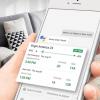В этой статье мы расскажем про установку и первичные настройки ASA 5506 k9 со службами FirePower.
Сначала проверьте комплектацию устройства. В коробке должно быть само устройство, кабеля питания и USB, руководство и лицензионное соглашение.
- Подключите ASA к источнику питания. Питание устройства включится автоматически при подключении кабеля, специальной кнопки для этого нет. Индикатор питания должен загореться зеленым.
- Подключите консольный порт ASA к компьютеру с помощью консольного кабеля или USB.
- Если есть необходимость, установите на компьютер драйвера для этого порта (скачать их вы можете на официальном сайте Cisco). Обратите внимание, что по умолчанию драйвер для USB может установиться на COM-порт и, соответственно, ничего не будет работать. Установите его на нужный порт вручную.
ASA поставляется с конфигурацией по умолчанию, которая позволяет подключать Adaptive Security Device Manager (ASDM) к интерфейсу Management 1/1. Если вы используете FirePOWER, данную конфигурацию использовать нежелательно, дальше в этой статье мы приведем пример более походящей конфигурации и расскажем, как ее применить.
Конфигурация, которую мы предлагаем в данной статье, будет определять следующее поведение системы:
- поток трафика изнутри наружу
- внешний IP-адрес от DHCP
- DHCP для клиентских устройств внутри сети
- интерфейс Management 1/1 поднят, но не сконфигурирован. Модуль FirePower может использовать этот интерфейс для доступа к ASA внутри сети и использовать внутренний интерфейс как интернет-шлюз
- доступ для ADSM по внутреннему интерфейсу
Чтобы все это настроить, запустите эмулятор терминала и подключитесь к ASA.
4. Нажмите Enter, появится подсказка ciscoasa>Введите enable, чтобы получить доступ к привилегированному EXEC-режиму. Появится запрос пароля. Просто нажмите Enter, так как пароль по умолчанию пустой
5. Чтобы попасть в режим глобального конфигурирования, введите configure terminal
6. Чтобы очистить текущую конфигурацию, введите clear configure all
7. Скопируйте и вставьте следующие настройки конфигурации
interface gigabitethernet1/1
nameif outside
ip address dhcp setroute
no shutdown
interface gigabitethernet1/2
nameif inside
ip address 192.168.1.1 255.255.255.0
security-level 100
no shutdown
interface management1/1
no shutdown
object network obj_any
subnet 0 0
nat (any,outside) dynamic interface
http server enable
http 192.168.1.0 255.255.255.0 inside
dhcpd address 192.168.1.5-192.168.1.254 inside
dhcpd auto_config outside
dhcpd enable inside
logging asdm informational
8. Сохраните новую конфигурацию командой write memory
9. Подключите следующее к Ethernet-свитчу второго уровня:
- внутренний интерфейс GigabitEthernet 1/2
- интерфейс Management 1/1
- ваш компьютер
10. Соедините интерфейс GigabitEthernet ½ с вашим WAN-устройством.